WELCOME TO EZLASSO.COM
Website chia sẽ những thông tin về thủ thuật máy tính, công nghệ.
Nếu bạn có thắc mắc về máy tính - công nghệ hãy tìm trên google theo cú pháp: Từ Khoá + Ez Lasso
KHi că đặt windows 10 trên máy tính thì ngôn ngữ sử dụng mặc định trên máy tính là Tiếng Anh. Nếu như bạn muốn chuyển về tiếng việt thì cực đơn giản nếu như bạn chưa biết thì bạn hãy xem ngay bài viết này để có thể tham khảo cách chỉnh ngôn ngữ tiếng việt cho windows 10 sao cho hợp lý
Cài đặt tiếng VIệt đổi ngôn ngữ trên windows 10
Để cài đặt tiếng việt trên windows 10 thì bạn hãy thực hiện lần lượt các bước sau đây nhé:
Bước 1: Bạn hãy chọn Settings trong menu start trên windows 10
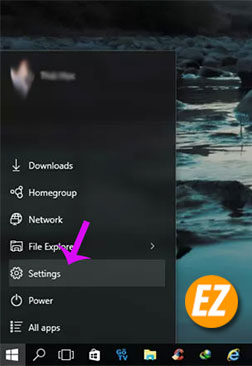
bước 2: Một cửa sổ Settings được hiện lên bạn hãy click chọn phần Time & language
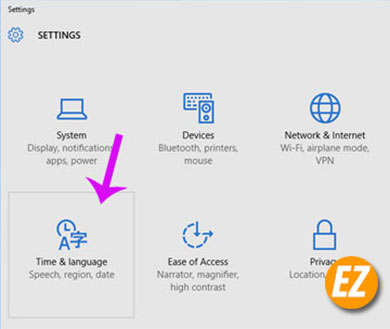
Bước 3: Tại phần giao diện TIme & Language bạn hãy chọn menu Region & language bên cột bên phải. Sau đó bạn hãy chọn Add language tại phần Language ở bên trái nhé.
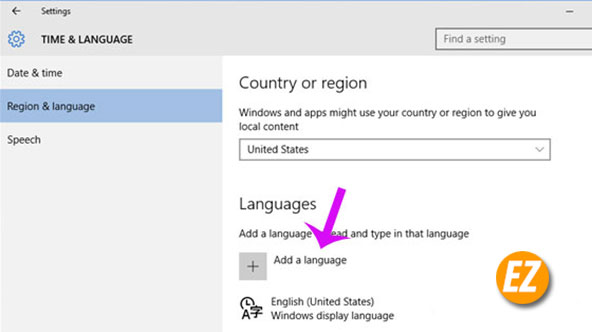
Bước 4: bạn hãy tìm tới mục tiếng Việt.
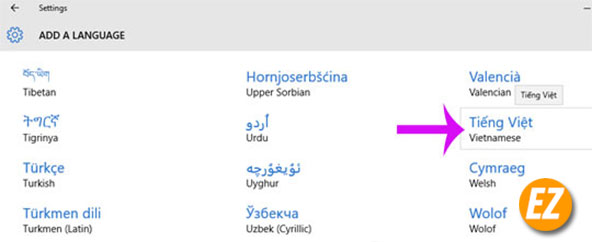
Bước 5: Bạn sẽ quay lại cửa sổ ở bước 3 và chọn mục tiếng VIệt và chọn Set as defailt

Bước 6: Bạn hãy nhấn OPtions và Download để có thể tải gói ngôn ngữ tiếng Việt về ngay trên máy tính nhé.

Lưu ý: Nếu như bạn không thể download (Chờ lâu vẫn không thay đổi), hoặc Không thấy download thì bạn hãy bật lại windows Update. Để có thể bật windows Update thì bạn hãy tham khảo bài viết sau đây:
Bước 7: KHi quá trình này hoàn tất bạn sẽ nhận được dòng chữ Will be display language after sign-in dưới phần ngôn ngữ tiếng Việt
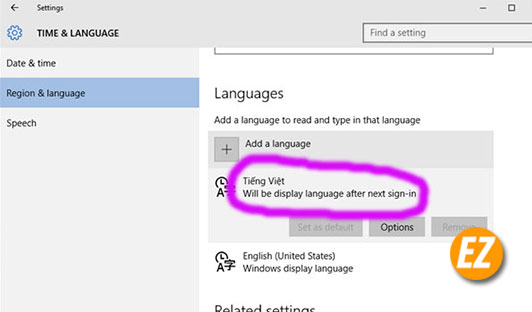
Bước 8: Cuối cùng bạn hãy đăng xuất khỏi tài khoản Windows máy tính và đăng nhập là tự động ngôn ngữ sẽ chuyển thành tiếng VIệt
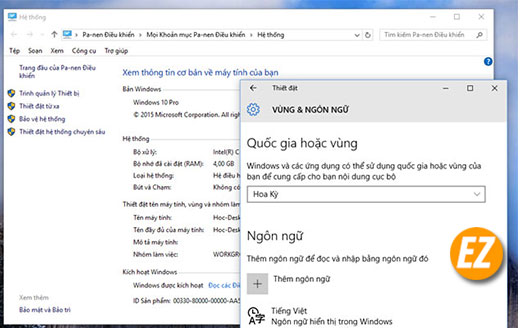
Xem thêm thủ thuật về windows:
- Cách nâng cấp win 10 lên Win 11 dễ như cơm
- Tổng hợp cách sửa lỗi USB Device Not Recognized trên windows 7,8 và 10
- [Share] Key Windows 10 Active -Kích hoạt bản quyền vĩnh viễn
Chuyển đổi ngôn ngữ tiếng việt ở bàn phím
KHi bạn có một gói ngôn ngữ mới thì bàn phím của bạn cũng sẽ tự động cài đặt ngôn ngữ này để có thể thay đổi bạn hãy giữ tự nút Windows Key + Space trên máy tính. Hoặc bạn có thể nhấp chuột xuống phần ngôn ngữ dưới thành taskbar (đối với tiếng anh là ENG) sau đó bạn hãy chọn Vietnamese để thay đổi nhé.

Cài thêm bàn phím mà không có gói ngôn ngữ đó
Nếu như bàn phím bạn muốn đánh một loại ngôn ngữ mà không có trên hệ thống thì bạn hãy thực hiện các bước sau đây:
Đầu tiên bạn hãy chọn Start và chọn Settings và Time and Language => Region and Language và chọn ngôn ngữ tương tự và chọn Options tiếp theo bạn hãy chọn Add New Keyboard và thực hiện sự lựa chọn trong danh sách.

Ngoài ra bạn có thể xóa bàn phím từ menu này và chọn phím bạn muốn xoá và nhấn Remove nhé.
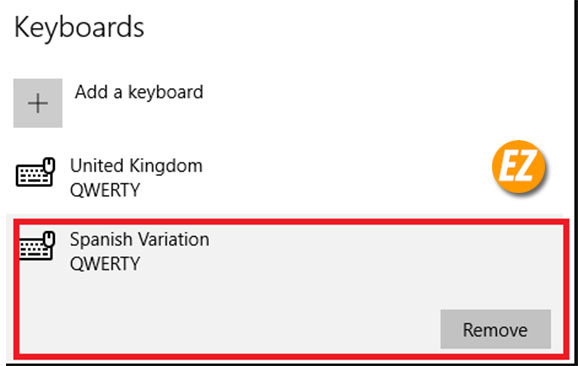
Thay đổi các tùy chọn Speech
Phần cuối của ngôn ngữ cần thực hiện và điều chỉnh là Speech đây là ngôn ngữ bao gồm đầu ra và đầu vào của máy tính. Đây là loại ngôn ngữ thực hiện thoại của người dùng với máy tính thường là Cortana.
Để có thể thay đổi bạn hãy vào Start Menu > Settings > Time and Language > chọn Speech từ khung bên trái.

Và bạn chọn Speech Language để thiết lập ngôn ngữ đầu vào. BẠn cần lưu ý phải cài đặt gói ngôn ngữ tương tự trước khi có thể thay đổi nhé.
Tải xuống gói ngôn ngữ Windows 10
Windows 10 là hệ điều hành mới nhất của Microsoft. Windows 10 Technical Preview chỉ khả dụng ở một số ngôn ngữ và Windows 10 RTM đi kèm với danh sách đầy đủ các gói ngôn ngữ được hỗ trợ. Windows 10 giúp tải xuống và cài đặt các gói ngôn ngữ mới dễ dàng hơn và người dùng có thể tải xuống các gói ngôn ngữ mới trực tiếp từ Windows Update.
Nhưng đối với người dùng nâng cao, thật thú vị khi có được các gói ngôn ngữ bạn chọn và cài đặt chúng ngay cả khi không có kết nối Internet. Dưới đây là liên kết tải xuống trực tiếp gói ngôn ngữ Windows 10 mới nhất.
Có hai loại gói ngôn ngữ. Gói ngôn ngữ hoàn chỉnh chuyển đổi hệ điều hành Windows 10 thành một ngôn ngữ cụ thể và gói giao diện ngôn ngữ thay đổi ngôn ngữ nhập để bạn có thể viết bằng ngôn ngữ khác với ngôn ngữ hệ điều hành mặc định.
Trong các hệ điều hành trước đó, chẳng hạn như gói ngôn ngữ Windows 7, Microsoft cung cấp gói ngôn ngữ hoàn chỉnh miễn phí, nhưng bây giờ người dùng phải mua gói ngôn ngữ hoàn chỉnh từ Microsoft nếu họ muốn cài đặt gói ngôn ngữ hoàn chỉnh. Gói giao diện ngôn ngữ vẫn được cung cấp miễn phí.
Như vậy bạn đã biết cách để tải và chuyển đổi tiếng việt Trên windows 10 từ giao diện bài viết tới ngôn ngữ bàn phím rồi nhé. Nếu còn thắc mắc bạn hãy bình luận vào phía bên dưới bài viết từ Ezlasso.com nhé







